미디어 파일 삭제하기/다른이름으로 저장하기
Posted in 콘텐츠 편집 / by 자이닉스 / on Apr 14, 2016 16:07
기존 미디어가 등록된 상태에서 미디어를 제거 하거나, 다른 이름으로 저장할 때 사용합니다. 미디어를 가져온 상태에서만 가능합니다.
1.[자료 구성] 화면의 Media 창 영역에 있는 [삭제] 버튼을 선택합니다.
2.‘스토리에 설정된 주동영상을 삭제 하시겠습니까’ 라는 메시지가 나타나면 ‘예’를 선택하여 삭제합니다.
3.[자료 구성] 화면의 Media 창 영역에 있는 [다른 이름으로 저장] 버튼을 선택합니다. 파일명을 입력한 후 [저장] 버튼을 눌러
저장합니다.
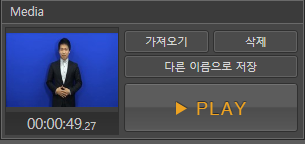
- 添付
- Info
- • URLhttp://support.xinics.com/support/index.php?document_srl=77620
- • Date2016.04.14 16:07:38
- • Category콘텐츠 편집
- • Reads / Votes11564 / 0
